iTunes Do Spotify Playlista: Oto jak możesz przenieść!
„Czy mogę zrobić iTunes, aby? Spotify transfer playlisty bez żadnych problemów?” Czy jesteś także iTunes i? Spotify użytkownik listy odtwarzania w tym samym czasie? Jeśli jesteś, być może, zastanawiasz się również nad iTunes, aby Spotify transfer listy odtwarzania. Cóż, aby dać ci szybką odpowiedź na powyższe pytanie, to właściwie „Tak”.
iTunes jest naprawdę dobrą aplikacją, ponieważ pozwala zarządzać plikami multimedialnymi, takimi jak filmy, muzyka, pliki audio i inne. To nie tylko prosty odtwarzacz multimedialny, ale także menedżer plików. Dlatego nie możemy Cię winić, jeśli masz mnóstwo plików w swojej bibliotece iTunes. Teraz, jeśli masz muzykę z iTunes, którą chcesz przenieść do swojego Spotify playlisty, nie musisz się tak bardzo martwić. Możesz łatwo zrobić iTunes, aby Spotify transfer listy odtwarzania.
Dobrze jest wiedzieć, że robienie iTunes to Spotify transfer listy odtwarzania jest możliwy. Należy jednak pamiętać, że nie wszystkie pliki muzyczne można przesłać, ponieważ czasami się nie synchronizują. Ale to właściwie nie jest problem, ponieważ mamy również rozwiązanie tego problemu. Będziemy omawiać metody w tym artykule, więc koniecznie przeczytaj każdą część.
Treść artykułu Część 1. Jak importować listy odtwarzania iTunes lub utwory za pomocą Spotify?Część 2. Jak dodać utwory iTunes Music do Spotify?Część 3. streszczenie
Część 1. Jak importować listy odtwarzania iTunes lub utwory za pomocą Spotify?
Jak wspomnieliśmy we wstępnej części tego artykułu, łatwo jest zrobić iTunes, aby Spotify transfer listy odtwarzania. Możesz to zrobić ręcznie. Mimo że Spotify usunęło górne menu, które pozwoli Ci zaimportować listy odtwarzania z iTunes, nadal możesz przesyłać lokalne pliki do swojego Spotify konto poprzez opcję „Dodaj źródło”. Dzięki temu masz możliwość zrobienia iTunes, aby Spotify z łatwością przesyłaj listy odtwarzania. Oto szczegółowa procedura dla Ciebie.
Udostępnij plik biblioteki iTunes
Krok 1. Uruchom aplikację iTunes, a następnie zaznacz menu „Plik”. Otwórz okno preferencji iTunes, naciskając przycisk „Edytuj”, a następnie menu „Preferencje”.
Krok 2. Pojawi się wyskakujące okienko. Kliknij kartę "Zaawansowane" w tym oknie.
Krok 3. Pole wyboru w opcji „Udostępnij plik XML biblioteki iTunes innym aplikacjom” musi być zaznaczone.
Krok 4. Aby zakończyć, kliknij przycisk „OK”.
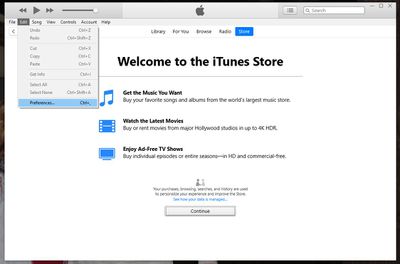
Konwertowanie utworów iTunes do formatu MP3
Musisz wiedzieć, że Spotify Aplikacja może pomieścić pliki MP3. Jednak utwory iTunes są w formacie plików M4A lub M4P. Następnie musisz najpierw przekonwertować pliki iTunes, aby dodać je do swojego Spotify rachunek. Pamiętaj, że działałoby to tylko wtedy, gdy pliki iTunes nie są chronione. Oto procedura.
Krok 1. W aplikacji iTunes naciśnij przycisk „Preferencje”, aby wyświetlić okno ustawień. Następnie dotknij przycisku „Ogólne”, następnie „Importuj ustawienia”, a na koniec przycisk „Koder MP3”.
Krok 2. Wybierz listę odtwarzania w iTunes i poszukaj utworów, które chcesz dodać do swojego Spotify rachunek. Zaznacz przycisk „Plik”, następnie „Utwórz nową wersję”, a na koniec opcję „Utwórz wersję MP3”. Aplikacja iTunes wyeksportuje utwory do formatu MP3.
Importowanie utworów iTunes do Spotify
Wreszcie, możesz teraz zrobić iTunes, aby Spotify transfer listy odtwarzania. Oto kroki.
Krok 1. Otwórz aplikację komputerową Spotify na komputerze. Przejdź do menu "Ustawienia", a następnie przewiń w dół, aby zobaczyć zakładkę "Pliki lokalne".
Krok 2. Domyślnie zobaczysz „iTunes” i „Bibliotekę muzyki”. Należy to przełączyć na „Wł.”. Niezabezpieczone utwory zostaną następnie zaimportowane.
Krok 3. Wróć do ekranu głównego, a następnie zaznacz "Pliki lokalne". Tutaj będą wyświetlane wszystkie utwory z biblioteki iTunes.
Krok e #4. Teraz na urządzeniu mobilnym poszukaj tych lokalnych plików, a następnie po prostu słuchaj ich, jak chcesz.
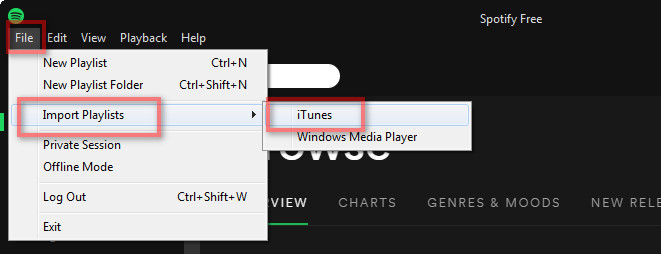
Jeśli nie widzisz opcji iTunes w sekcji „Pliki lokalne”, możesz to zrobić Spotify transfer listy odtwarzania, zaznaczając przycisk „Dodaj źródło” i lokalizując bibliotekę iTunes na komputerze. Po prostu wybierz listy odtwarzania iTunes, które chcesz zaimportować do swojego Spotify konta.
Część 2. Jak dodać utwory iTunes Music do Spotify?
Jak wspomniano, metoda przedstawiona w pierwszej części będzie miała zastosowanie tylko wtedy, gdy masz pliki iTunes, które nie są chronione. W przypadku chronionych plików iTunes, które chcesz zaimportować do swojego Spotify konto, musisz najpierw usunąć ochronę, aby w końcu przejść do iTunes, aby Spotify transfer listy odtwarzania. Ale jak możesz to zrobić?
Musisz najpierw znaleźć aplikację, która może usunąć ochronę Apple FairPlay. Istnieje wiele aplikacji, które mogą to zrobić. Ale aby Ci pomóc, w tym poście udostępnimy zaufaną profesjonalną aplikację. Chcemy podzielić się, jak niesamowite są TunesFun Apple Music Converter jest.
TunesFun Apple Music Converter to bardzo wydajna aplikacja, która poprowadzi Cię do iTunes, aby Spotify z łatwością przesyłaj listy odtwarzania. Posiada zdolność do pozbyć się ochrony DRM piosenek z łatwością, jednocześnie pomagając w konwersji formatu utworów na elastyczne, takie jak MP3. W rzeczywistości oprócz MP3 obsługuje również inne formaty plików, takie jak FLAC, WAV, M4A, AAC i inne.
Fascynujące w aplikacji jest to, że możesz przeprowadzić proces konwersji bezstratnie. W ten sposób zachowując 100% oryginalną jakość piosenek, a także ich identyfikatory. Możesz także dostosować ustawienia wyjściowe.
Co więcej, oprócz tego, że jest konwerterem Apple Music, to TunesFun Apple Music Converter to także potężny konwerter audiobooków. Tak więc, jeśli jesteś miłośnikiem audiobooków, ta aplikacja pomoże Ci przetworzyć transformację twojego ulubione audiobooki do formatów takich jak MP3.
Jeśli chodzi o szybkość konwersji, nie musisz się tak bardzo martwić, ponieważ ta aplikacja działa 10x szybciej w porównaniu do innych aplikacji. I został zaprojektowany z myślą o łatwym w obsłudze interfejsie. Klawisze nawigacyjne są zbyt proste. W celach informacyjnych przedstawimy w następnych akapitach, jak możesz z tego korzystać TunesFun Apple Music Converter do konwersji chronionych plików muzycznych iTunes, które posiadasz, i usunięcia ich ochrony.
Krok #1. Odwiedzenie oficjalnej strony internetowej TunesFun doprowadzi Cię do szczegółowej listy potrzeb instalacyjnych aplikacji. Musisz je sprawdzić i spełnić lub wykonać, aby kontynuować instalację aplikacji na komputerze. Warto również zauważyć, że ta aplikacja jest obsługiwana zarówno przez system Windows, jak i Mac. Gdy już masz go na swoim komputerze, po prostu zacznij od uruchomienia, a następnie prześlij utwory iTunes do przetworzenia. Jeśli chcesz, możesz przesłać wiele utworów z iTunes, ponieważ aplikacja wykonuje również konwersję wsadową.

Krok 2. Teraz, po pomyślnym dodaniu chronionych utworów iTunes do przekonwertowania, możesz teraz dostosować ustawienia profilu wyjściowego. Upewnij się, że wybrałeś elastyczny format, taki jak MP3, ponieważ jest on obsługiwany przez Spotify. Również ścieżka wyjściowa jest ważna, więc nie zapomnij ją skonfigurować. Istnieją również inne opcje w ustawieniach wyjściowych, które możesz zmienić według własnego uznania.

Krok 3. Gdy będziesz zadowolony z dokonanej konfiguracji, naciśnij przycisk „Konwertuj” u dołu strony. Spowoduje to, że aplikacja rozpocznie proces konwersji. Oprócz konwersji proces usuwania DRM zostanie również wykonany przez aplikację. Tak więc powinieneś oczekiwać, że po zakończeniu będziesz mieć wersje MP3 plików muzycznych iTunes, które są teraz wolne od DRM.

Nadszedł czas, aby zaimportować te pliki MP3 do swojego Spotify biblioteka. Teraz możesz wreszcie zrobić iTunes, aby Spotify transfer listy odtwarzania. Aby to zrobić, udaj się do swojego Spotify rachunek. Zaznacz przycisk „Edytuj” w górnej części głównego interfejsu. Z wyświetlonych opcji wybierz przycisk „Preferencje”. Znajdź opcję „Pliki lokalne”, a następnie wybierz menu „Dodaj źródło”.
Pojawi się wyskakujące okienko. Tutaj możesz wybrać folder, w którym zapisałeś przekonwertowane pliki za pomocą TunesFun Konwerter muzyki Apple. Wystarczy dotknąć przycisku „OK”, aby zaimportować te pliki MP3. Po wykonaniu procesu importowania zobaczysz zaimportowane pliki iTunes w zakładce „Pliki lokalne” na twoim Spotify konta.
Część 3. streszczenie
Rzeczywiście, bardzo wygodnie jest zrobić iTunes, aby Spotify transfer listy odtwarzania. Jest to bardzo łatwe, zwłaszcza jeśli chcesz przenieść niezabezpieczone pliki iTunes, ponieważ możesz to zrobić ręcznie. Jeśli jednak masz pliki iTunes z ochroną DRM, zawsze najlepiej jest korzystać z profesjonalnych konwerterów, takich jak TunesFun Konwerter muzyki Apple.
Zostaw komentarz